Онемогућавање прокси сервера често решава овај проблем
- Винсоцк грешка 10038 се јавља када покушате да се повежете са удаљеним хостом и ваш рачунар не успе да отвори везу са утичницом.
- Ваш заштитни зид можда блокира такве везе, па се уверите да сте дозволили неопходне изузетке пре него што наставите.
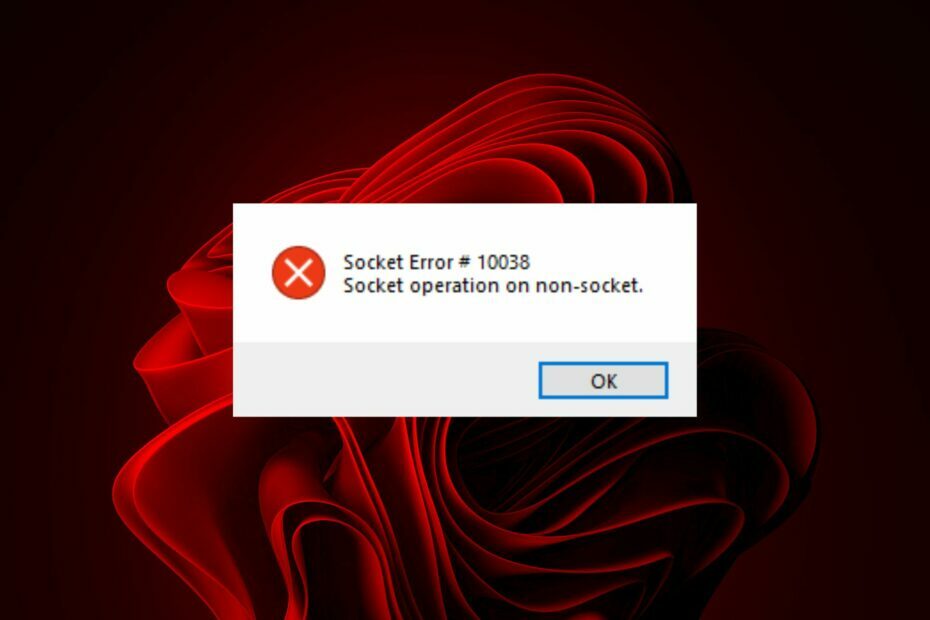
ИксИНСТАЛИРАЈТЕ КЛИКОМ НА ДАТОТЕКУ ЗА ПРЕУЗИМАЊЕ
- Преузмите ДриверФик (верификована датотека за преузимање).
- Кликните Започни скенирање да бисте пронашли све проблематичне драјвере.
- Кликните Ажурирајте драјвере да бисте добили нове верзије и избегли кварове у систему.
- ДриверФик је преузео 0 читаоци овог месеца.
Винсоцк грешка 10038 је проблем са везом утичнице на који можете наићи када се повезујете на удаљени сервер. Утичнице су начин да слати и примати податке
преко мреже. Могу се користити за многе ствари, од слања е-поште до прегледања веб страница.У овом чланку ћемо проћи кроз неке од најчешћих узрока и решења за грешку у повезивању утичнице. Такође ћемо покрити додатне савете и трикове како бисмо спречили овај проблем.
Шта је Винсоцк грешка 10038?
Винсоцк грешка 10038 је узрокована проблемима са Виндовс Соцкетс АПИ-јем, који је део пакета ТЦП/ИП протокола. Ово је скуп комуникационих протокола који шаљу податке између апликација на рачунарској мрежи.
Ако добијете грешку у вези са утичницом, то може бити због једног од следећих разлога.
- Заштитни зид или антивирус блокира везу – Најчешћи разлог за ову грешку је ако је неки од заштитних зидова или антивирусних производа треће стране недавно ажуриран. Када се то догоди, понекад ресетују ТЦП/ИП подешавања на подразумевана.
- Погрешне акредитиве – Можда сте унели погрешну лозинку у подешавањима везе, посебно ако је осетљива на велика и мала слова.
- Проблеми са везом – Понекад, мрежа коју користите можда не ради или је спора из других разлога.
- Нетачна или оштећена ИП адреса – Ово се може догодити ако сте недавно променили подешавања ДНС-а или нема везе између ваше локалне мреже и Интернета.
- Прокси сервер – Ако користите прокси сервер, ваша веза може бити прекинута јер ограничава приступ одређеним сајтовима.
Како да поправим грешку у повезивању утичнице?
Покушајте следећа основна решења пре напредних корака:
- Затворите све програме које сте покренули.
- Проверите своје каблове и утикаче и уверите се да су безбедно повезани са оба уређаја.
- Проверите да ли сте унели исправну лозинку приликом повезивања.
- Извршите тест брзине мреже да би се искључила могућност споре везе.
- Проверите да ли је ваш заштитни зид омогућен и дозволите изузетак за програм који покушавате да покренете.
- Уверите се да је ваш антивирусни софтвер ажуран.
- Поново покрените рутер, модем и рачунар, ако је потребно.
1. Привремено онемогућите свој антивирус
- Погоди Старт мени икона, тип Виндовс безбедност у траци за претрагу и кликните Отвори.

- Кликните на Заштитни зид и заштита мреже, затим изаберите Јавна мрежа.

- Лоцате Заштитни зид Мицрософт Дефендер и искључите дугме за искључивање.

2. Ажурирајте своје мрежне драјвере
- Погоди Виндовс кључ, тип Менаџер уређаја у траци за претрагу и кликните Отвори.

- Иди на Мрежни адаптери и кликните да бисте проширили. Кликните десним тастером миша на управљачки програм, а затим кликните Ажурирати драјвер из падајућег менија.

- Изаберите Аутоматски тражи драјвере опцију и сачекајте да се ажурирање заврши.

- Поново покрените рачунар и проверите да ли грешка и даље постоји.
Други начин да се ствари обавите брже и прецизније је да користите помоћни програм за ажурирање драјвера треће стране. Ово је један сигуран начин да будете сигурни да добијате исправне драјвере за свој рачунар.
Још боље, не морате да мрднете прстом јер ће ДриверФик аутоматски обавити посао уместо вас. Он ће скенирати, открити, преузети и инсталирати драјвер из своје широке базе података за неколико секунди.
⇒Преузмите ДриверФик
3. Онемогући прокси
- притисните Виндовс тастер и изаберите Подешавања.

- Кликните на Мрежа и Интернет на левом окну, затим померите надоле и кликните Заступник на десном окну.

- Изаберите Уредити поред Користите прокси сервер опција у ручно подешавање проксија одељак, искључите Користите прокси сервер и кликните на сачувати.

- Поново покрените рачунар и погледајте да ли се проблем и даље јавља.
- Подешавања чувара екрана су засивљена: 4 начина да то поправите
- Апоинт.еке: Шта је то и како да исправим његове грешке
4. Ресетујте ТЦП/ИП
- Кликните на Старт Мену икона, тип цмд у траци за претрагу и кликните Отвори.

- Унесите следеће команде и притисните Ентер после сваког:
нетсх винсоцк ресет каталогнетсх инт ипв4 ресет ресет.логнетсх инт ипв6 ресет ресет.лог - Сада поново покрените рачунар и погледајте да ли је грешка и даље присутна.
Ресетовање ТЦП/ИП-а уклања мрежна подешавања вашег рачунара и приморава га да их поново успостави од нуле. Ово укључује све, од ваше ИП адресе до подешавања проксија.
Може да реши проблеме као што је веза са Интернетом која не реагује или неочекивани губитак везе.
У закључку, ако се суочавате са проблемом Винсоцк грешке 10038 и желите да је поправите, потребно је само да следите кораке које смо навели изнад. Надамо се да ће једна од горе наведених метода радити за вас.
Нажалост, Винсоцк грешке су уобичајене, па се трудимо да нађемо решења за већину њих. У том смислу, желели бисмо да вас упутимо на још један здрав чланак о Винсоцк грешка 10051 и погледајте наше препоручене исправке.
И уз то, ми се одјављујемо, али га одржавамо интерактивним у одељку за коментаре испод са више савета и трикова.
Још увек имате проблема? Поправите их овим алатом:
СПОНЗОРИСАНИ
Неки проблеми у вези са управљачким програмима могу се брже решити коришћењем наменског алата. Ако и даље имате проблема са драјверима, само преузмите ДриверФик и покрените га у неколико кликова. Након тога, пустите га да преузме и поправи све ваше грешке за кратко време!
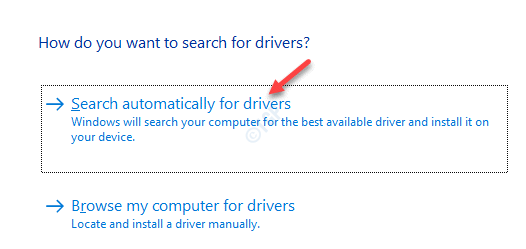

![Најбољих 169 радних компилација листе прокси локација [ажурирано]](/f/b3b1efe1d0531eccd590d544edca25b7.png?width=300&height=460)